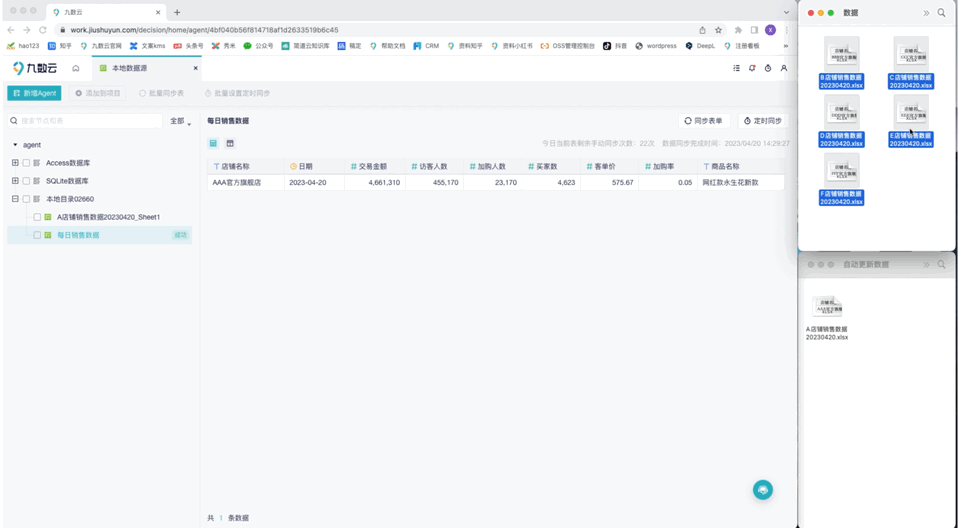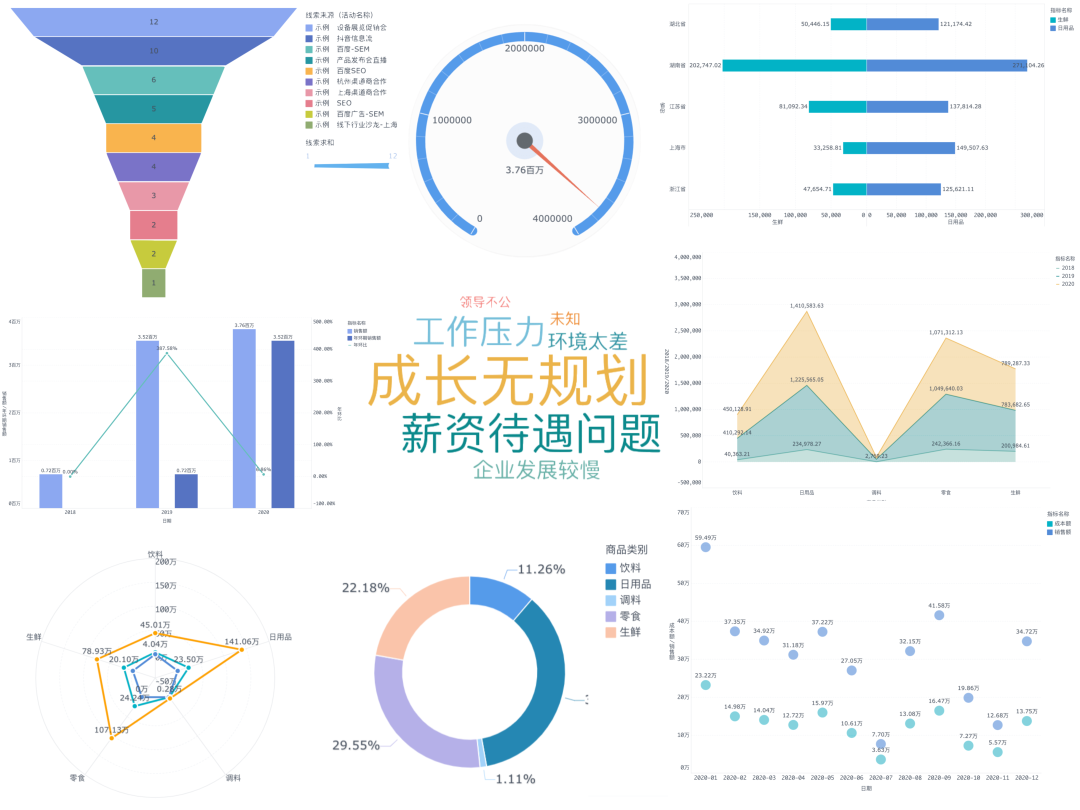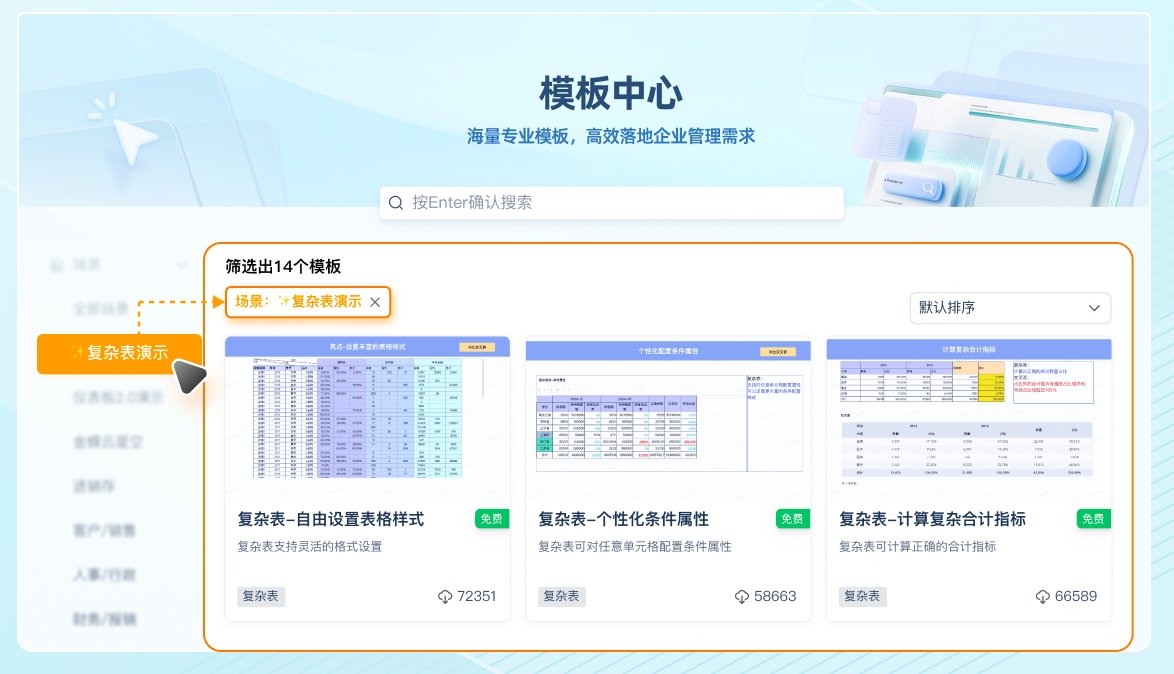散点图Excel怎么做?手把手教你制作与美化! | 帆软九数云
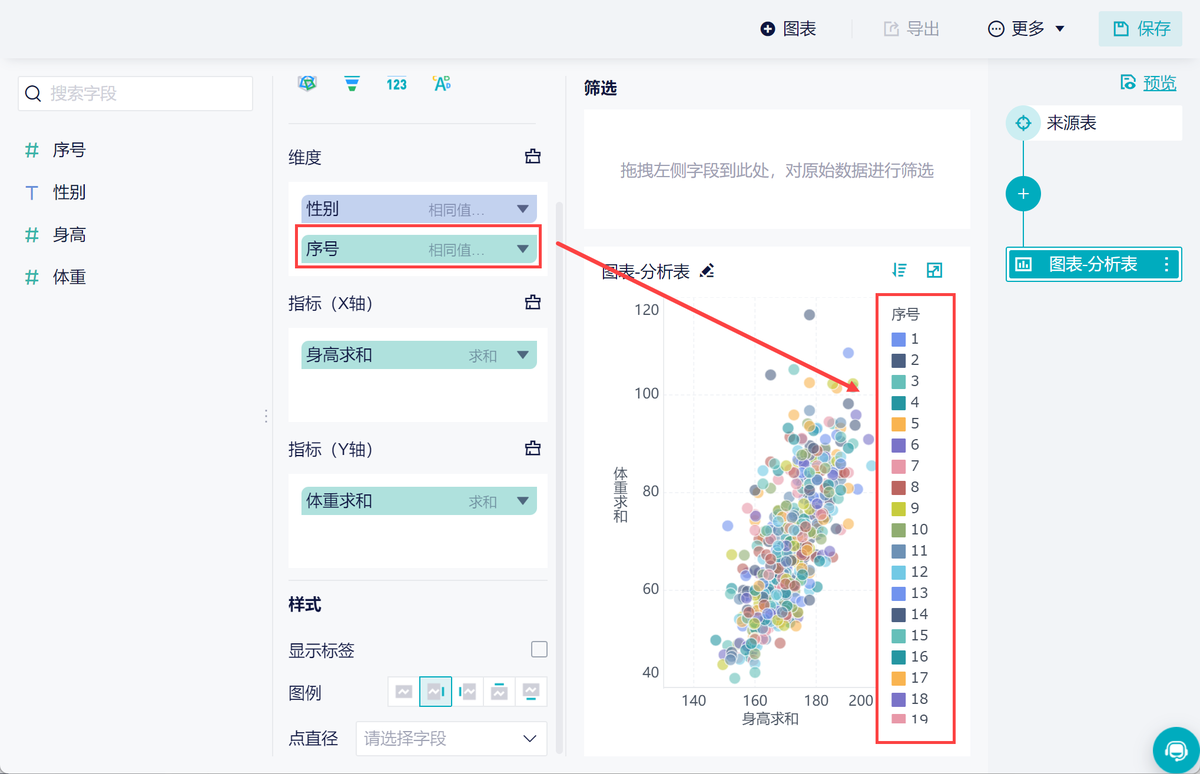
想要清晰展现两个变量之间的关系吗? 散点图excel怎么做 是一个强大的工具。通过 散点图excel怎么做 ,您可以轻松识别数据中的趋势、聚类和异常值。本文将手把手教你 散点图excel怎么做 ,并提供美化技巧,让你的数据可视化更专业。
一、散点图的核心作用
散点图,又称 XY 散点图,是数据分析中常用的一种图表类型。它通过将数据点在二维坐标系中展示,以此来揭示两个变量之间的潜在关系。理解 散点图excel怎么做 的原理,能帮助我们更好地解读数据。
- 观察相关性:散点图可以直观地显示两个变量之间是否存在正相关、负相关或无相关关系。
- 发现趋势:通过观察散点图中的点分布,可以发现数据变化的趋势。
- 识别异常值:散点图中远离主体数据点的孤立点,通常是需要关注的异常值。
- 辅助决策:利用散点图分析的结果,可以为业务决策提供数据支持。
二、Excel散点图的制作步骤
掌握 散点图excel怎么做 并不难,只需按照以下步骤操作:
- 准备数据:确保你的Excel表格中有两列数据,一列作为X轴,另一列作为Y轴。例如,可以是“广告投入”和“销售额”两列。
- 选择数据区域:用鼠标选中包含X轴和Y轴数据的两列区域。注意,只需选择数据部分,不需要选择列标题(虽然选择列标题并不影响)。
- 插入散点图:
- 在Excel的功能区,点击“插入”选项卡。
- 在“图表”分组中,找到“散点图(XY散点图)”按钮,点击它。
- 在弹出的散点图类型列表中,选择“仅带数据标记的散点图”。
- 初步完成:此时,Excel会自动生成一个基础的散点图。
三、Excel散点图的美化技巧
一个清晰美观的散点图,能更有效地传递数据信息。下面介绍一些常用的美化技巧:
- 修改图表标题:双击图表标题,输入更具描述性的标题,例如“广告投入与销售额关系图”。
- 添加数据标签:
- 选中图表,点击图表右上角的“+”号。
- 在弹出的“图表元素”列表中,勾选“数据标签”。
- 如果需要,可以进一步设置数据标签的显示位置和格式。
- 添加趋势线:
- 选中图表,点击图表右上角的“+”号。
- 在弹出的“图表元素”列表中,勾选“趋势线”。
- 可以选择不同的趋势线类型,例如线性、指数、对数等。
- 调整坐标轴:
- 双击坐标轴,打开“设置坐标轴格式”窗格。
- 可以调整坐标轴的最小值、最大值、主要刻度单位等。
- 还可以修改坐标轴的标签、字体和颜色。
- 美化数据点:
- 双击数据点,打开“设置数据系列格式”窗格。
- 可以修改数据点的颜色、大小、形状和边框。
- 移除网格线:选中图表,点击图表右上角的“+”号,取消勾选“网格线”,使图表更简洁。
四、散点图的高级应用:四象限分析
在某些情况下,我们可以将散点图与四象限分析结合,从而更深入地解读数据。 例如分析广告点击量 Clicks 与转化率 CVR,找到倾斜广告资源后,能够得到最大效果的产品将预算投给明星产品及潜力产品,降低对问题及淘汰产品的投入,实施不同的推广策略。 具体操作如下:
- 绘制辅助线:在散点图中,分别绘制X轴和Y轴的平均值线。这两条线将图表划分为四个象限。
- 分析象限含义:根据具体业务场景,定义每个象限的含义。例如,在市场分析中,四个象限可能代表“高增长高利润”、“高增长低利润”、“低增长高利润”和“低增长低利润”四种产品类型。
- 解读数据点:根据数据点在不同象限的分布,分析其代表的业务含义。例如,位于“高增长高利润”象限的产品,应重点投入资源。
五、九数云BI:更强大的数据可视化工具
虽然Excel可以制作散点图,但在处理大量数据、进行复杂分析和美化方面,存在一定的局限性。九数云BI作为高成长型企业首选的SAAS BI工具,提供了更强大的数据可视化功能。
九数云BI:数据分析的强大助手
- 海量数据处理:九数云BI专为百万行以上的数据处理而生,轻松应对大数据分析需求。
- 零代码操作:无需编写代码,通过简单的拖拽操作,即可完成数据处理和图表制作。
- 丰富的图表类型:九数云BI提供17大类40+小类的图表类型,包括散点图、柱状图、折线图、饼图等,满足各种数据可视化需求。
- 灵活的数据连接:九数云BI可以连接Excel、飞书文档、简道云表单和各类数据库,实现数据的集中管理和分析。
- 高级分析功能:除了基础的散点图,九数云BI还支持气泡图、热力图、地图等高级图表,以及回归分析、聚类分析等高级分析功能。
以绘制波士顿矩阵为例,九数云BI的操作步骤如下:
- 上传Excel数据并创建分析表。
- 选择“散点图”,将产品线拖入“维度”,转化率拖入X轴,关注量拖入Y轴。
- 点击转化率右侧下拉按钮,选择“辅助线”,选择“计算值”,自动计算转化率的平均值。同样的操作,添加关注量平均值的辅助线。
- 完成波士顿矩阵图的绘制。
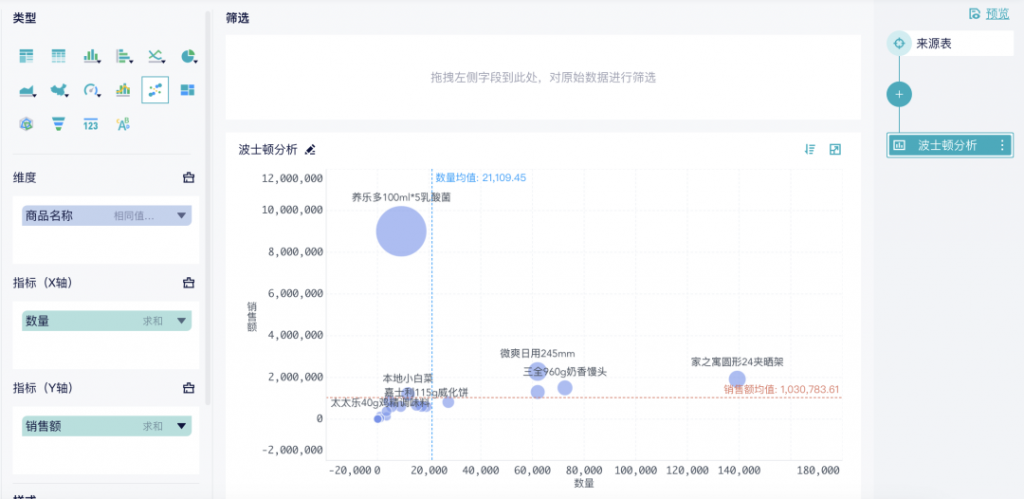
总结
通过本文的详细介绍,相信你已经掌握了 散点图excel怎么做 的方法,以及如何美化和应用散点图进行数据分析。然而,当数据量较大、分析需求复杂时,九数云BI无疑是更高效、更专业的选择。九数云BI提供强大的数据处理和可视化功能,帮助企业更好地理解数据、发现洞察,从而驱动业务增长。如果您想了解更多关于九数云BI的信息,可以访问九数云官网(www.jiushuyun.com),免费试用体验。

热门产品推荐